w10系统显卡驱动怎么更新 w10电脑显卡驱动安装方法
时间:2017-07-11作者:ujiaoshou
从w7一直到现在的w10,windows系统一直给我们很多不一样的体验,也能发现一些不一样的问题,那么w10系统显卡驱动怎么更新?今天就为大家分享w10显卡驱动更新的方法。
更新方法:
方法一:使用系统自带的方式更新驱动
1、我的电脑右键如图所示进入设备管理器。
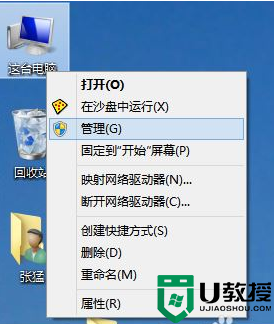
2、进入设备管理器中看到黄色的感叹号,说明驱动没有安装或者安装的不正确
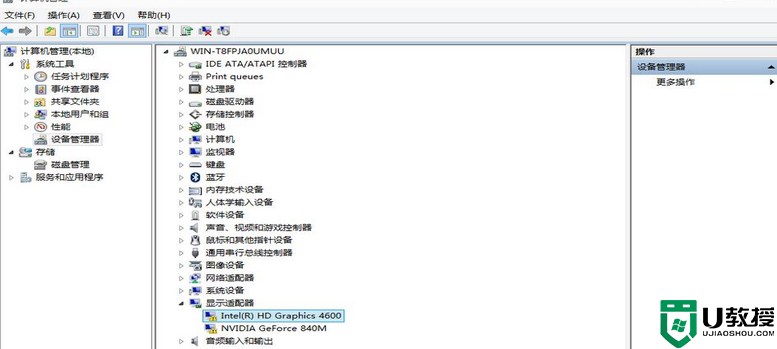
3、点击更新驱动程序软件即可自动安装驱动(在联网的环境下)。
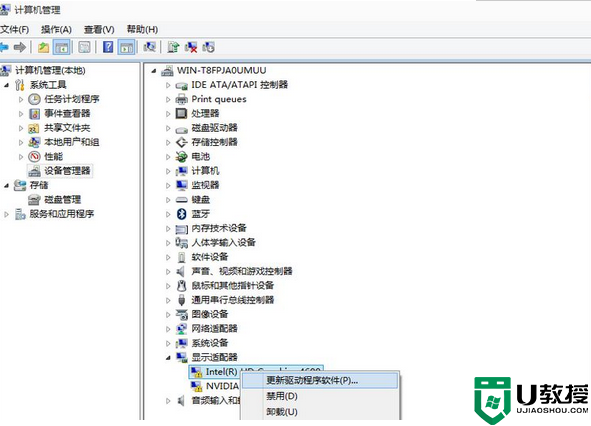
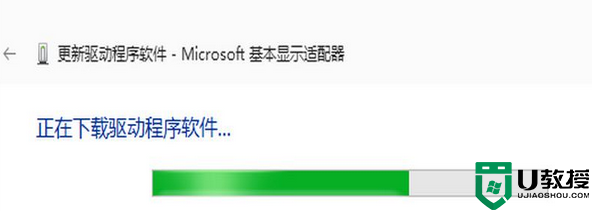
4、注意如果你的驱动安装过了但显示的是黄色感叹号说明你的驱动安装的有问题,需要删除驱动重新安装。然后进行步骤3重新安装驱动。
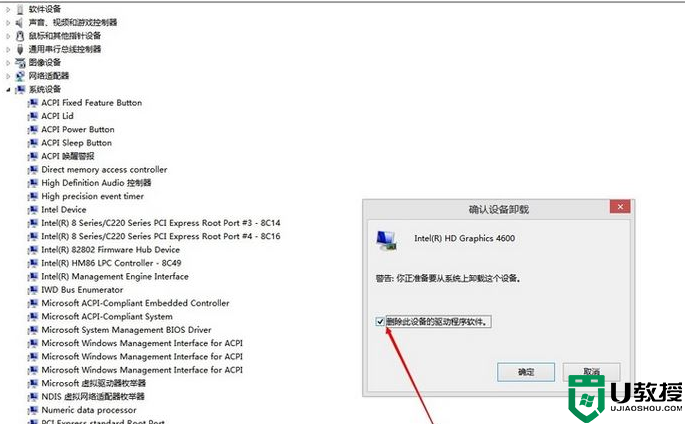
方法二:使用360驱动大师安装驱动
1、安装《360驱动大师》后直接更新驱动即可。要使用最新的驱动大师保证软件最佳的兼容性。
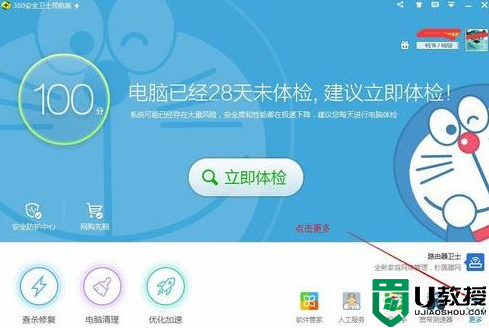
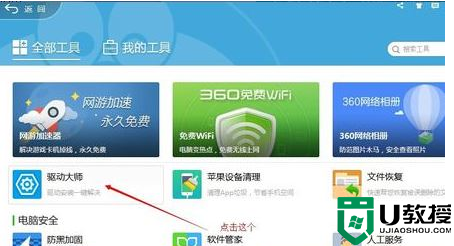
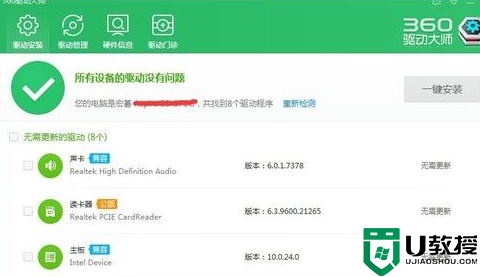
关于【w10系统显卡驱动怎么更新】的操作步骤就如上述教程,只要按照上述的方法来设置即可。大家如果还有其他的疑问需要解答的话,或者是想自己优盘重装系统的话,欢迎上u教授官网查看相关详细的教程。





